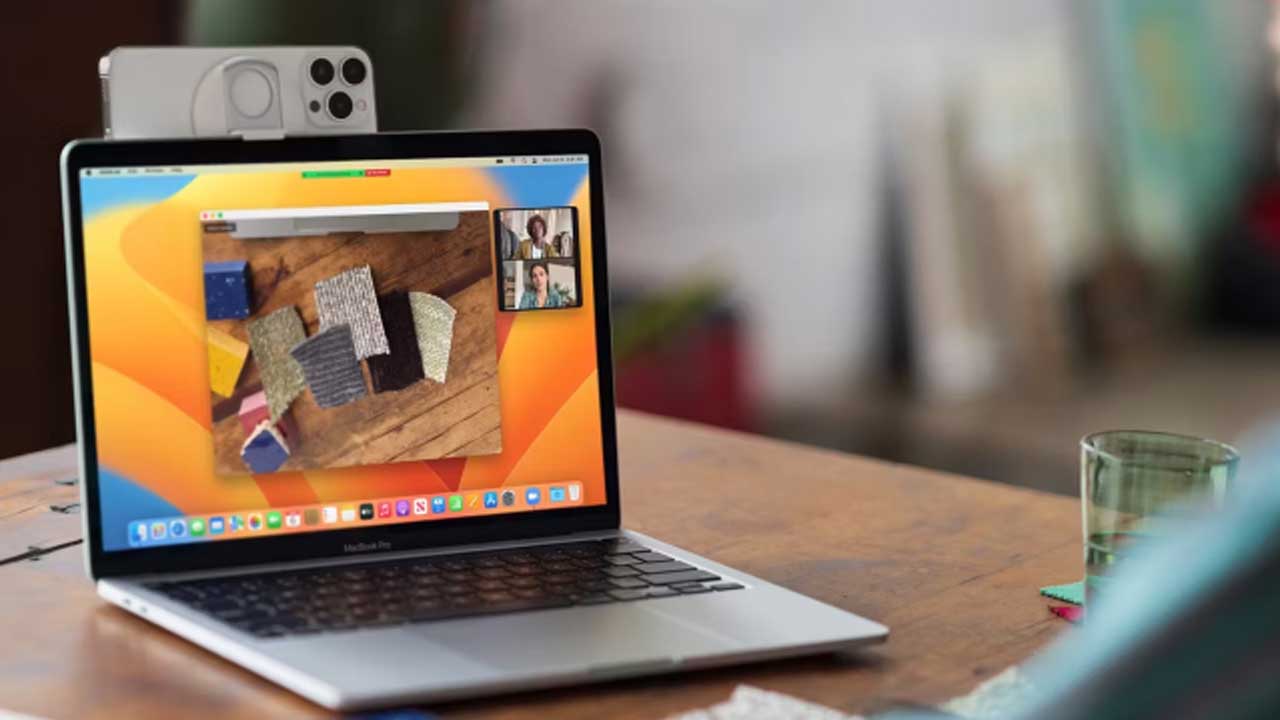ความต่อเนื่องของกล้องช่วยให้กล้อง iPhone สามารถใช้เป็นเว็บแคม Mac ได้ แต่ยังรองรับคุณสมบัติกล้องอื่น: มุมมองโต๊ะ
ฟีเจอร์ใหม่ของ Apple Continuity Camera ใน macOS Ventura ซึ่งช่วยให้ระบบกล้องของ iPhone สามารถใช้เป็นเว็บแคมของ Mac ได้นั้นยอดเยี่ยม แต่ก็ทำให้ดียิ่งขึ้นไปอีกด้วยเอฟเฟกต์วิดีโอพิเศษ เช่น Desk View บริษัท เป็นที่รู้จักในด้านเซ็นเซอร์กล้องคุณภาพและการประมวลผลภาพบน iPhone
แต่กล้อง Mac ไม่ได้มีคุณภาพเท่ากัน แม้ว่า MacBooks ส่วนใหญ่จะได้รับฮาร์ดแวร์กล้องเพิ่มขึ้นในช่วงไม่กี่ปีที่ผ่านมา แต่เว็บแคมของ Mac มักจะมีคุณภาพของภาพที่แย่กว่ากล้องสมาร์ทโฟน เมื่อใช้ Continuity Camera ผู้ใช้จะได้รับวิดีโอคุณภาพสูงสุดโดยใช้กล้องที่ยอดเยี่ยม ซึ่งก็คือระบบกล้องที่ด้านหลัง iPhone ของตน
โหมดมาตรฐานของ Continuity Camera ใช้เซ็นเซอร์หลักของกล้องด้านหลังของ iPhone ที่เชื่อมต่อ แทนที่เว็บแคมในตัวของ Mac วิธีนี้ทำให้ไม่จำเป็นต้องใช้เว็บแคมเพิ่มเติม และทำให้วิดีโอคอลมีคุณภาพของภาพที่คมชัด อย่างไรก็ตาม นอกเหนือจากฟังก์ชันเว็บแคมหลักแล้ว ยังมีเอฟเฟกต์วิดีโอพิเศษที่มีความต่อเนื่องของกล้องอีกด้วย เอฟเฟกต์เหล่านี้รวมถึง Center Stage, โหมด Portrait, Studio Light และ Desk View
คุณสมบัติบางอย่าง เช่น โหมดแนวตั้งและ Center Stage สามารถพบได้ในอุปกรณ์พกพาของ Apple ในขณะที่คุณสมบัติอื่นๆ ยังใหม่เอี่ยม ตัวอย่างเช่น Studio Light จะหรี่พื้นหลังของแฮงเอาท์วิดีโอและให้แสงสว่างแก่วัตถุโดยไม่ต้องใช้แสงจากภายนอก แต่สำหรับผู้ที่มักทำงานผ่านแฮงเอาท์วิดีโอและการประชุมเสมือน ฟีเจอร์ Continuity Camera ที่เป็นประโยชน์มากที่สุดอาจเป็นมุมมองเดสก์ท็อป

ความต่อเนื่องของกล้องและมุมมองโต๊ะทำงานของ Apple จะทำงานโดยอัตโนมัติ หากเปิดใช้งานการตั้งค่าทั้งหมดและอุปกรณ์ทั้งสองเครื่องเป็นเวอร์ชันล่าสุด ผู้ใช้ต้องอัปเดต iPhone
เป็น iOS 16 และ Mac ต้องอัปเดตเป็น macOS Ventura ในการใช้ความต่อเนื่องของกล้อง ผู้ใช้ต้องมี iPhone XR หรือใหม่กว่า และ Mac ที่เข้ากันได้กับ macOS Ventura อุปกรณ์ทั้งสองต้องเปิดใช้งานการเชื่อมต่อ WiFi และ Bluetooth
เพื่อให้คุณสมบัติใช้งานได้ นอกจากนี้ อุปกรณ์ทั้งสองต้องลงชื่อเข้าใช้ Apple ID เดียวกันโดยเปิดใช้งานการตรวจสอบสิทธิ์แบบสองปัจจัย นอกจากนี้ยังมีข้อกำหนดเพิ่มเติมที่ต้องปฏิบัติตามเพื่อใช้มุมมองเดสก์ท็อป เฉพาะ iPhone 11 และใหม่กว่า ยกเว้น iPhone SE รุ่นที่รองรับคุณสมบัตินี้ ข้อจำกัดของมุมมองโต๊ะเป็นเพราะคุณลักษณะนี้ต้องใช้กล้องมุมกว้างพิเศษเพื่อแสดงใบหน้าของผู้ใช้และพื้นที่โต๊ะทำงาน
มุมมองโต๊ะใช้ระบบกล้องหลายเซ็นเซอร์บน iPhone เพื่อแสดงใบหน้าและโต๊ะของผู้ใช้พร้อมกัน คุณลักษณะนี้เป็นกล้องจากบนลงล่างเสมือนที่สร้างรูปลักษณ์ที่คล้ายกันโดยไม่ต้องติดตั้งเหนือศีรษะที่ยุ่งยาก การตั้งค่า Desk View เป็นกระบวนการเดียวกับการตั้งค่าโหมดปกติของ Continuity Camera ขั้นแรก
ผู้ใช้ต้องติดตั้ง iPhone ในแนวนอนโดยให้กล้องด้านหลังชี้ไปที่วัตถุ หลังจากรักษาความปลอดภัยให้กับ iPhone แล้ว สามารถเริ่มต้นมุมมองเดสก์ท็อปใน FaceTime และแอปพลิเคชันอื่นๆ ได้ ในแอปของบุคคลที่สาม ผู้ใช้ควรไปที่ศูนย์ควบคุมในแถบเมนูแล้วคลิก ‘เอฟเฟกต์วิดีโอ’ จากนั้น คลิก ‘มุมมองเดสก์ท็อป’ เพื่อเริ่มใช้คุณลักษณะนี้ ใน FaceTime คุณลักษณะนี้สามารถเข้าถึงได้มากขึ้น
สามารถติดตามข่าวสารได้ที่ https://www.profantasy-football.com/